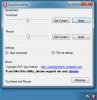Kuidas kinnitada WiFi-ühenduse katkestamist lukul Windows 10-s
WiFi-probleemid tekivad tavaliselt siis, kui kasutate aktiivselt oma töölauda. Teie WiFi-signaal võib langeda, see võib juhuslikult lahti saada või keelduda ühenduse loomisest. Muude probleemide lahendamine on lihtsam, kui ekraan lukustatakse ja WiFi loobub.
See pole mõeldud vaikimisi, kuigi WiFi saab seadistada süsteemilukust lahti ühendama. Kui teie WiFi katkeb iga kord, kui süsteemi lukustate või kui süsteem lukustub automaatselt, peate fikseerima registris konfiguratsiooni.
Wifi ühenduse katkestamine Windows 10 lukul [FIX]
Süsteemiluku WiFi ühenduse katkestamise parandamiseks peate registrit redigeerima. Selleks peab teil süsteemis olema administraatori juurdepääs.
- Koputage ikooni Võida + R kiirklahv käituskasti avamiseks.
- Sisestage väljale runregeditJa puudutage nuppu Sisestage võti.
- Minge järgmisele klahvile.
HKEY_LOCAL_MACHINE \ SYSTEM \ CurrentControlSet \ Control \ Power \ PowerSettings \ 238C9FA8-0AAD-41ED-83F4-97BE242C8F20 \ 7bc4a2f9-d8fc-4469-b07b-33eb785aaca0
- Topeltklõpsake ikooni Aatribuudid väärtus ja määrake kasti väärtus väärtuseks 2.
- Sulgege register ja taaskäivitage süsteem.
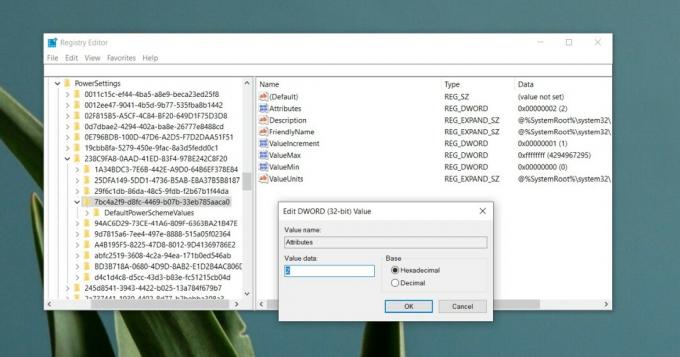
Muutke une valveta uneaja lõppu
Registrimuudatus peaks probleemi lahendama, kuid kui see püsib, peate ka selle teise paranduse käivitama. Kasutage seda alles pärast esimese ebaõnnestumist. Ärge tühistage esimest parandust.
- Avage File Explorer ja sisestage asukoharibale järgmine teave.
Juhtpaneel \ Riistvara ja heli \ Toitesuvandid \ Muuda plaani sätteid
- Klõpsake „Plaani sätete muutmine'Praegu aktiivse plaani kõrval.
- Klõpsake „Täpsemate toitesätete muutmine ”.
- Avanevas aknas laiendage Magama.
- Valige Uneta une ajalõpp.
- Muutke väärtus vaikeväärtusest 2 minutit kuni 20 minutit.
- Rakendage muudatus ja taaskäivitage süsteem.

Muud lahendused
WiFi-ühenduse lahtiühendamine süsteemilukul on väga spetsiifiline viga konkreetse lahendusega. Kui see püsib ka pärast muude paranduste rakendamist, võite proovida võrguadapteri lähtestada. Meil on üksikasjalikud juhised, kuidas seda just teha. Võite proovida värskendada ka oma võrgu draiverit ja käivitada võrgu tõrkeotsija.
Võrgu tõrkeotsija käivitamiseks;
- Ava Seadistused rakendus.
- Minge lehele Värskendused ja turvalisus seadete rühm.
- Valige Tõrkeotsing.
- Klõpsake nuppu Võrguadapter.
- Rakendage kõik soovitatud parandused ja taaskäivitage süsteem.

Järeldus
See on vana Windows 10 viga, mis kärbib juhuslikult pärast süsteemivärskenduste või draiveri värskenduste installimist. See juhtub seetõttu, et värskendus muudab midagi registri sätetega seotud või pole need teie OS-i installimisel õigesti seadistatud. See parandus lahendab selle lõplikult ja seda ei kuvata enam.
otsing
Viimased Postitused
Kuidas seadistada e-posti allkirja, mobiili- ja personaalarvutit
Niipea kui inimesed avastasid kirjutamise, leiutasid nad allkirjad....
Kuidas Windows 10-s ainult videofailist heli esitada?
Video heli on üsna hõlpsalt eraldatav. Kõik, mida peate tegema, on ...
Seadke puuteplaadi ja hiire jaoks eraldi kiirused
Paljude inimeste jaoks on üsna soovitav konfigureerida hiire ja puu...